当前位置:首页 > 帮助中心 > 怎么电脑U盘重装系统?win怎么U盘重装系统
怎么电脑U盘重装系统?win怎么U盘重装系统
怎么电脑U盘重装系统?电脑出现问题的时候,可以第一时间设置电脑从u盘启动,检查并修复问题。但是,如果你找不到问题所在,而电脑也确实是无论如何都无法正常使用的话,那最好的方法就是备份数据,直接重装系统了。想要学习的话,就一起来看看这篇win怎么U盘重装系统。
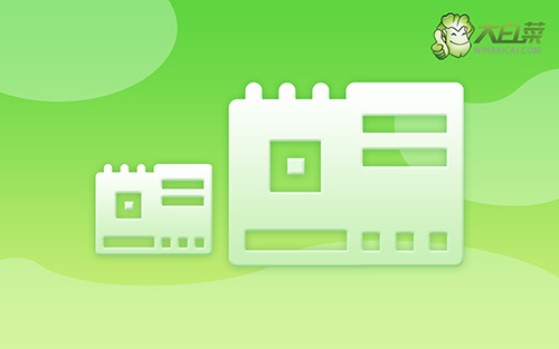
一、u盘重装系统工具
镜像版本: Windows 7企业版
工具软件:大白菜u盘启动盘制作工具(点击红字下载)
二、u盘重装系统准备
1、重新安装系统前,最好仔细检查电脑硬件的状态,避免硬件问题影响系统重装。
2、为确保制作U盘启动盘的顺利进行,请先关闭安全工具等软件,避免被误删重要文件。
3、确保电脑和U盘启动盘都没问题之后,就可以去 “MSDN我告诉你”网站,下载合适的Windows版本的系统镜像。
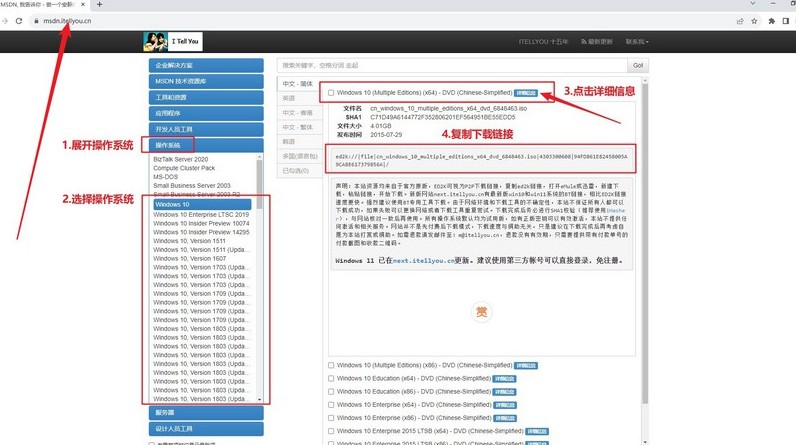
三、u盘重装系统步骤
首先,制作大白菜u盘
1、准备一个容量为8GB的U盘,下载大白菜U盘制作工具并解压备用。
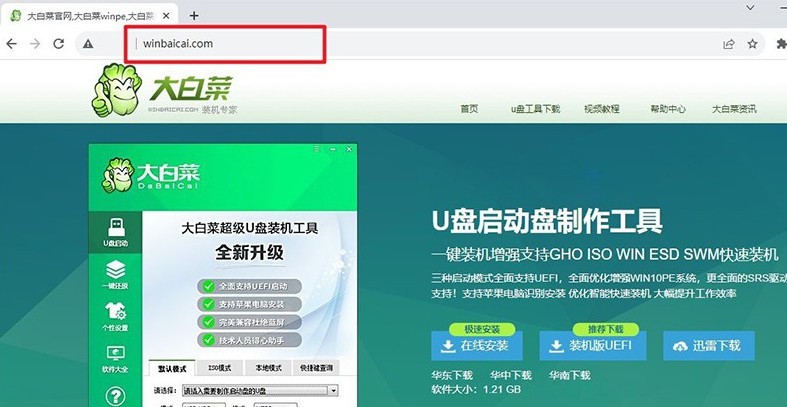
2、将U盘插入电脑,使用大白菜工具,如图所示,一般按照默认设置,制作U盘启动盘。
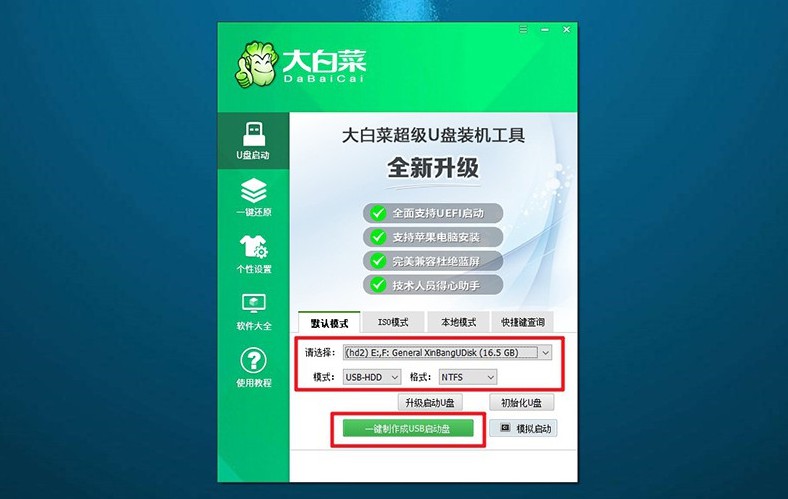
接着,启动大白菜u盘
1、查询电脑型号对应的u盘启动快捷键,或参考提供的图表查询,后续需要使用。
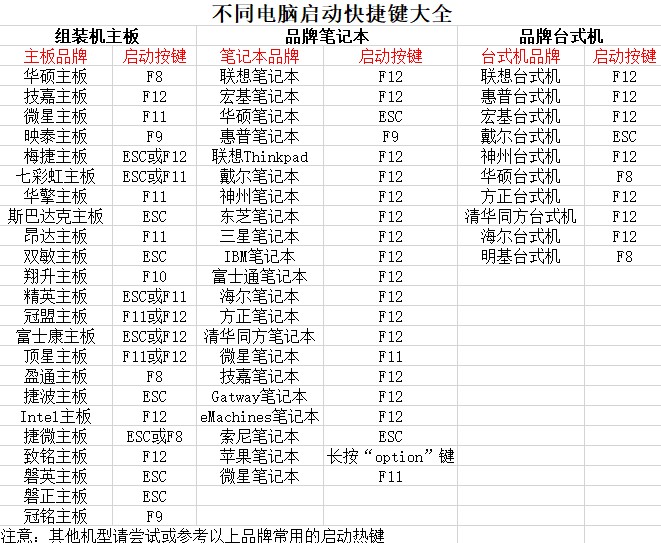
2、插入制作好的U盘启动盘,按下快捷键启动电脑,并选择U盘作为启动设备。
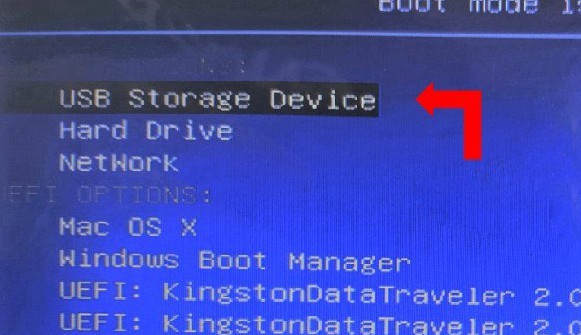
3、进入大白菜WinPE主菜单,选择编号【1】的选项并按下回车键即可。
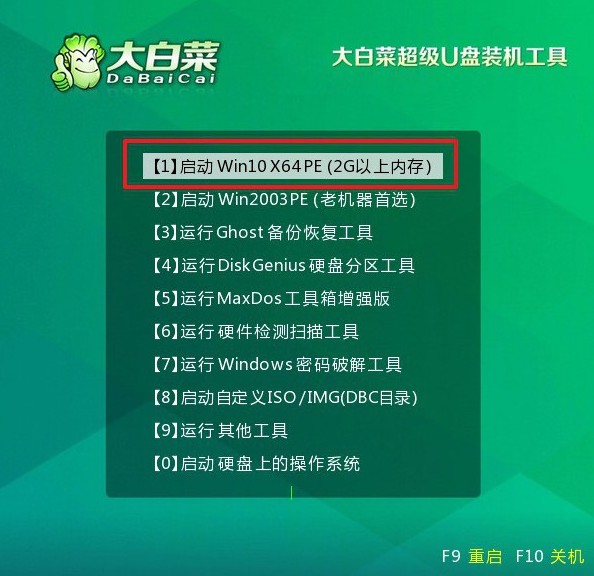
最后,大白菜u盘装系统
1、进入大白菜桌面后,打开安装软件,将系统镜像安装到C盘,点击“执行”安装系统。
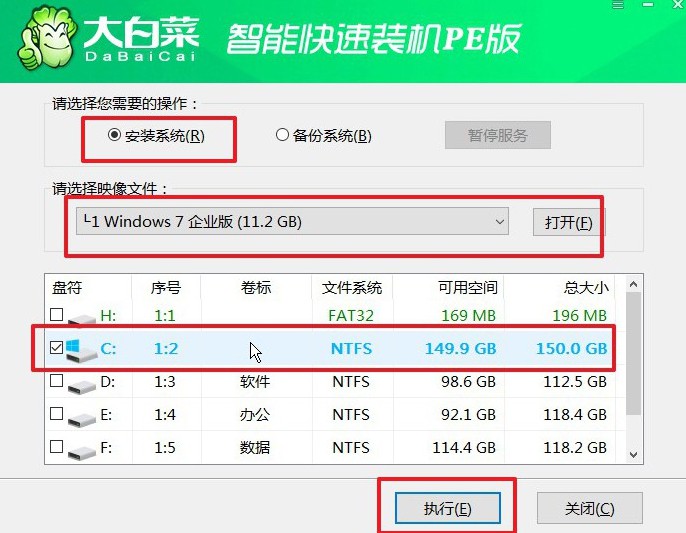
2、弹出还原界面后,通常都是不需要你进行什么设置,默认并点击“是”即可。
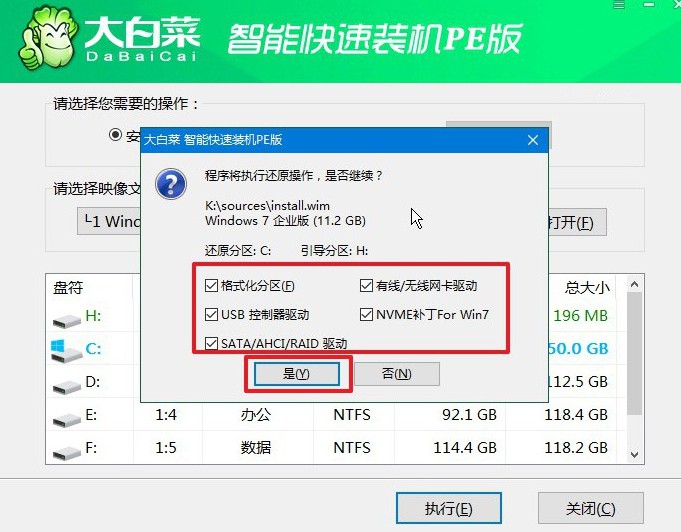
3、接着,就会弹出重启的界面,注意勾选“完成后重启”选项,之后电脑就会重启。
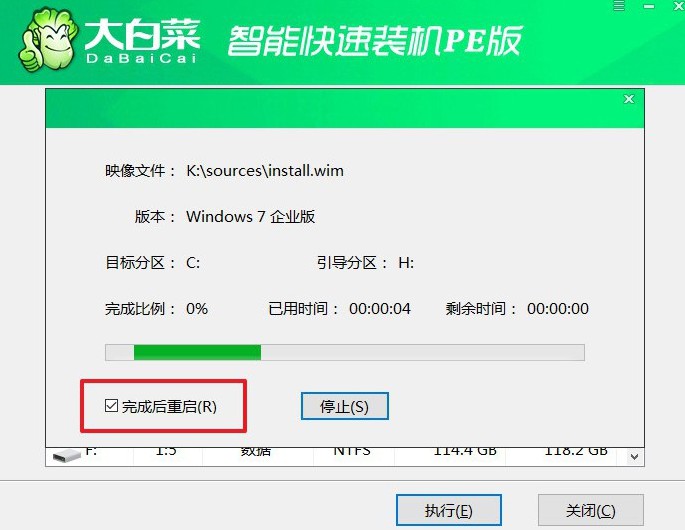
4、在电脑首次重启时拔掉U盘启动盘,期间无需进行其他操作,等待大白菜装机软件完成Windows安装即可。

本文讲述了win怎么U盘重装系统,相信可以帮助到有需要的朋友。当然,大家使用U盘启动盘重装系统之后,不要觉得它没什么用。实际上,u盘启动盘不仅仅只有重装系统的功能而已,它还可以检测修复系统故障或者硬件问题,非常好用。

